
Índice:
- Autor John Day [email protected].
- Public 2024-01-30 11:35.
- Última modificação 2025-01-23 15:03.



Projetos Tinkercad »
Cansado de medir distâncias com réguas, medidores e outras coisas chatas? Aqui está a solução que os heróis legais usam!
Um gadget muito legal que você pode usar como uma luva do Homem de Ferro, fácil de desenvolver, bastante funcional e ridiculamente fácil de usar. Velocidade de leitura ajustável, confortável e durável. Já vi muitos desses dispositivos, mas não como este. A estrutura contém o hardware e é totalmente impressa em 3D e usei alguns componentes e programação do Arduino. Além disso, é bastante simples atualizar o modelo com leds e uma campainha para dar outros indicadores aos usuários, recomendo muito este projeto para a educação por ser muito simples de desenvolver.
Espero que você goste!
Suprimentos
1 x Arduino
1 x sensor ultrassônico
1 x potenciômetro 10k
1 x breadboard Mini
1 x resistor 220 Ω
1 x Módulo LCD 1602
14 x fios de jumper
4 x fio fêmea para macho
1 x bateria de 9V
1 x clipe de conector de encaixe
Fita velcro de 35 cm
Organizador de cabo espiral de 10 cm
1 x chave de fenda Phillips (x)
1 x chave de fenda com fenda (-)
8 x parafusos auto-roscantes M2 x 6 mm
2 x parafusos auto-roscantes M3 x 12 mm
1 x adesivo super cola
Etapa 1: Projeto do Sistema
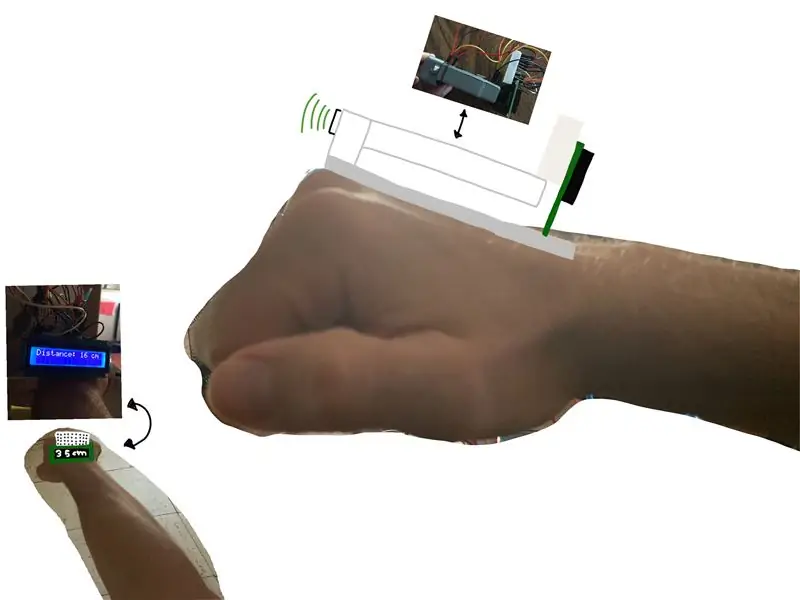


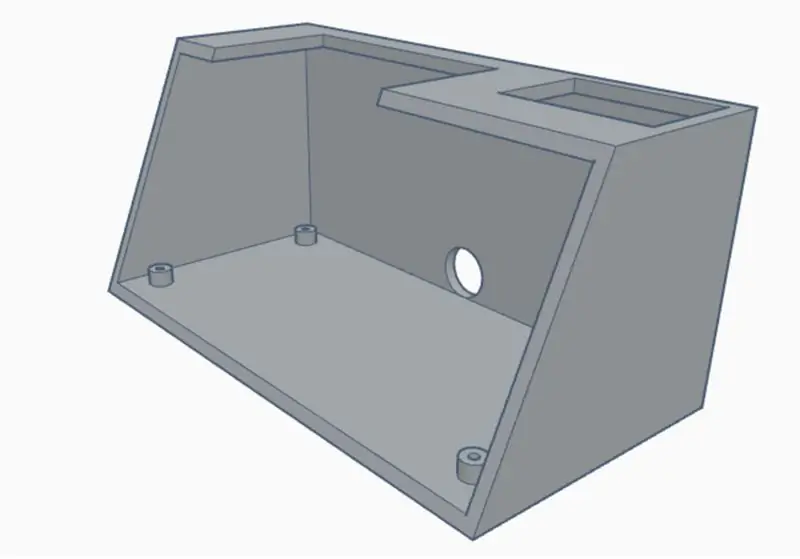
A ideia básica do design era incorporar um gadget legal na minha mão direita, mas com a condição de que o sensor ultrassônico tivesse que ler a distância direto na minha mão direita e ao mesmo tempo a tela tivesse que estar na minha frente, para ver a distância atual.
Primeiro, decidi esboçar a ideia primeiro para esclarecer como o sistema ficará e então comecei a procurar designs existentes para evitar perder tanto tempo desenhando todas as peças. O que eu encontrei são as seguintes peças:
A caixa do Arduino (superior e inferior)
Invólucro do LCD (caixa e tampa)
Invólucro do sensor ultrassônico (superior e inferior)
Mas com esses designs, algo muito importante estava faltando "o grip", portanto, projetei a peça que faltava e modifiquei a caixa do sensor ultrassônico para incluir a bateria de 9v e o Breadboard Mini no Tinkercad.
Etapa 2: impressão 3D das peças

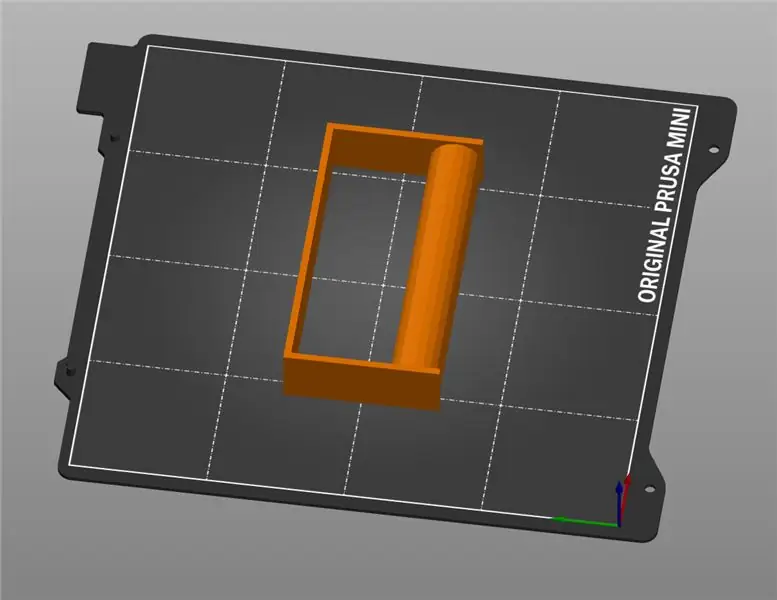
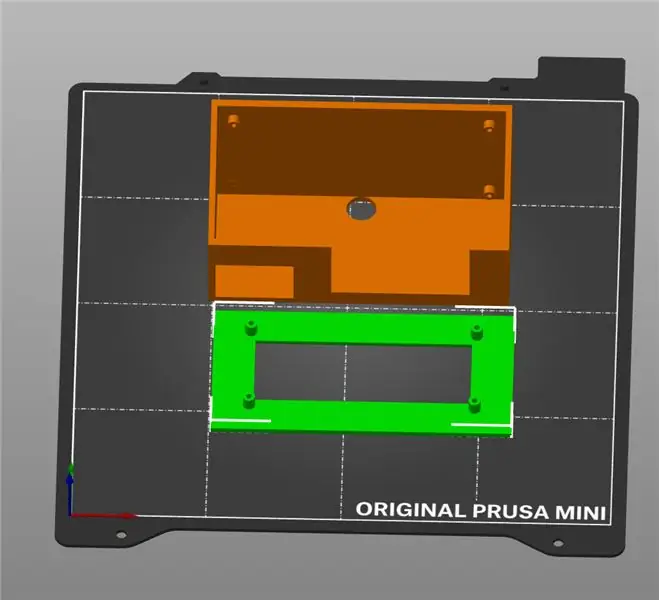
Neste projeto utilizei a impressora 3D Original Prusa Mini e seu software Prusa Slicer. Levei 4 vezes para imprimir todas as peças. Se você nunca usou esta impressora e seu software no seguinte link do site, existem tutoriais realmente bons e bem documentados sobre como fazê-lo
Imprimi as peças do par (caixa arduino, caixa do lcd, caixa do ultrassom) e por fim a alça, para imprimir as peças em 3D é importante levar em consideração que a disposição das peças é muito importante para reduzir o tempo de impressão e os suportes desnecessários.
Etapa 3: Design e programação de circuitos
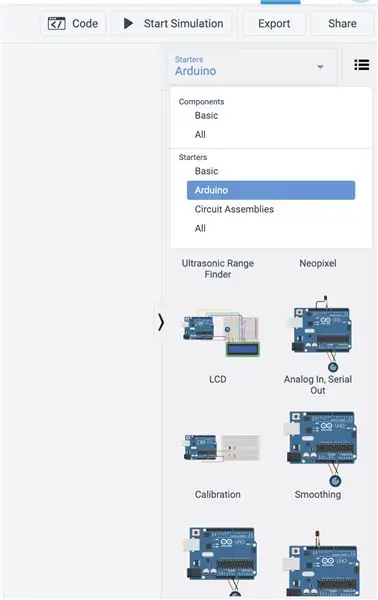
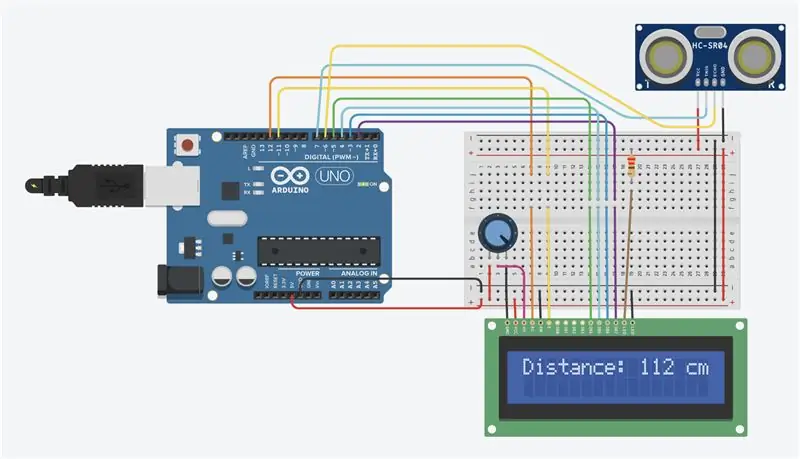
Nesta etapa, queria saber todos os cabos necessários, componentes e principalmente a disposição de todo o hardware e finalmente testar o sistema para ter certeza que não havia erros. Para fazer isso, usei novamente o tinkercad, mas desta vez usei o recurso de circuitos. Foi muito útil desenvolver previamente o protótipo funcional nesta plataforma virtual porque dá muita clareza.
Basicamente conectei uma placa Arduino com uma tela LCD, uma miniplaca de ensaio, um potenciômetro e um resistor mas o tinkercad oferece a opção de todos esses componentes já estarem conectados na opção de iniciadores do Arduino e a seguir clique na opção LCD que é mostrada na imagem. O próximo passo é conectar o sensor ultrassônico ao circuito, é muito importante usar o tipo HC-SR4, pois é o mais comum e possui 4 pinos. Para conectar o sensor ultrassônico, basta levar em consideração que Vcc está conectado a 5V positivo, GND está conectado a 0v negativo ou porta GND Arduino, o pino de disparo está conectado à porta 7 e o pino de eco está conectado à porta 6 da placa Arduino, mas você pode realmente se conectar a qualquer uma das portas digitais gratuitas.
Programação
Depois de arrastar o circuito do LCD no tinkercad o código também é carregado, isso significa que a maior parte do código já está desenvolvido e você só precisa integrar o código do sensor ultrassônico. Portanto, integrei o código no seguinte arquivo.
Etapa 4: montagem e conexão do circuito
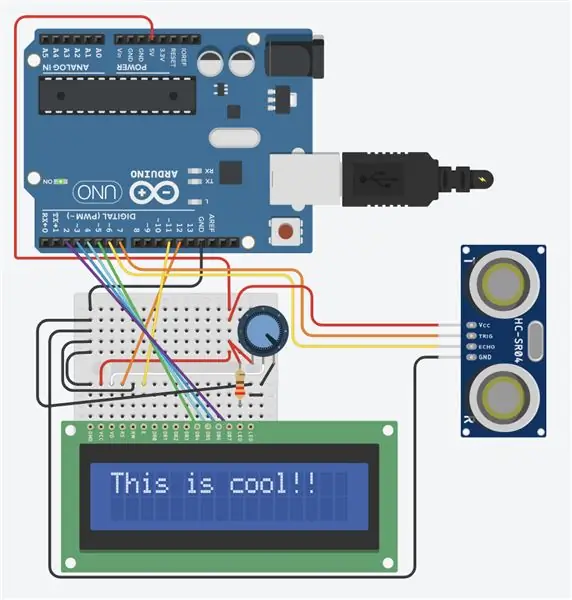

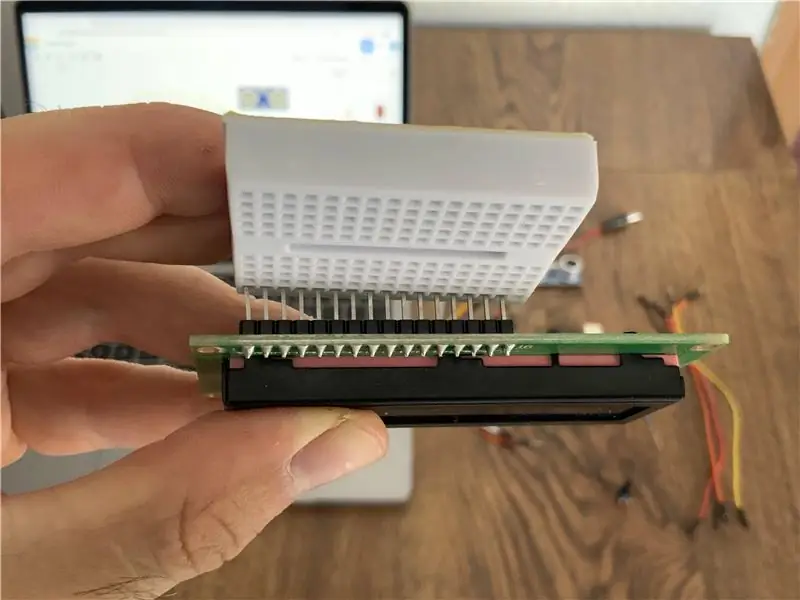
O primeiro passo é integrar toda a eletrônica dentro das peças impressas em 3D enquanto conecta os cabos na ordem correta, caso contrário, pode ser possível repetir duas vezes qualquer etapa, portanto, comecei a montar a placa Arduino dentro da caixa impressa em 3D e fixei-a com as 4 porcas auto-roscantes M2 x 6 mm.
Em seguida, conectei o Mini Breadboard com a tela de LCD deixando um espaço vazio para a futura conexão do potenciômetro e montei o LCD com a capa impressa em 3D usando 4 porcas auto-roscantes M2 x 6mm.
O próximo passo é conectar o sensor ultrassônico com positivo (cabo vermelho), negativo (cabo preto), gatilho (cabo laranja) e eco (cabo amarelo) e, em seguida, prender a caixa de alojamento com 2 porcas auto-roscantes M3 x 12 mm.
Agora é hora de ter paciência e conectar o resto dos cabos entre a placa Arduino e a Mini breadboard e o potenciômetro, para fazer isso sem confusões converti o circuito do tinkercad anterior da placa de ensaio padrão para o breadboard Mini. veja a foto acima). Antes de começar, é importante levar em consideração que para conectar os cabos do Breadboard Mini ao Arduino, os cabos passam pela tampa da caixa do Arduino, caso contrário você perceberá que incluiu a tampa e terá que repetir o processo novamente.
Assim que tudo estiver conectado, é hora de montar! Neste passo colei a caixa do LCD com a tampa com supercola e o resultado é impressionante, encaixa muito bem. Na próxima etapa cortei várias fitas de velcro para fixar o sensor ultrassônico, a caixa do Arduino, a caixa do LCD e o suporte da alça e juntei todas as peças.
Por fim incluí a bateria de 9V dentro do orifício e conectei o conector de força, para melhorar a estética dos cabos cobri os cabos com organizador de cabos em espiral.
Recomendado:
Howto: Instalando Raspberry PI 4 Headless (VNC) com Rpi-imager e imagens: 7 etapas (com imagens)

Howto: Instalando Raspberry PI 4 Headless (VNC) com Rpi-imager e imagens: Eu pretendo usar este Rapsberry PI em um monte de projetos divertidos em meu blog. Sinta-se à vontade para dar uma olhada. Eu queria voltar a usar meu Raspberry PI, mas não tinha um teclado ou mouse no meu novo local. Já fazia um tempo desde que configurei um Raspberry
Gesture Hawk: robô controlado por gestos manuais usando interface baseada em processamento de imagens: 13 etapas (com imagens)

Gesture Hawk: Robô controlado por gestos manuais usando uma interface baseada em processamento de imagem: Gesture Hawk foi apresentado no TechEvince 4.0 como uma interface homem-máquina baseada em processamento de imagem simples. Sua utilidade reside no fato de que nenhum sensor adicional ou vestível, exceto uma luva, é necessário para controlar o carro robótico que funciona em diferentes
Como desmontar um computador com etapas e imagens fáceis: 13 etapas (com imagens)

Como desmontar um computador com etapas e imagens fáceis: Esta é uma instrução sobre como desmontar um PC. A maioria dos componentes básicos é modular e facilmente removível. No entanto, é importante que você seja organizado sobre isso. Isso ajudará a evitar que você perca peças e também a fazer a remontagem e
Salvando suas imagens para sua tarefa: 4 etapas (com imagens)

Salvando suas imagens para sua tarefa: 1. Abra um novo documento do Google e use esta página para proteger suas imagens.2. Use ctrl (control) e " c " chave para copy.3. Use ctrl (control) e " v " chave para colar
Fazendo imagens sem costura horizontal ou verticalmente apenas (para "The GIMP").: 11 etapas (com imagens)

Fazendo imagens sem costura horizontalmente ou verticalmente apenas (para "The GIMP") .: Se você tentar o plug-in "Make seamless" no GIMP, ele tornará a imagem contínua tanto horizontal quanto verticalmente ao mesmo tempo. Ele não permitirá que você faça isso perfeito em apenas uma dimensão. Este instrutível irá ajudá-lo a fazer ima
